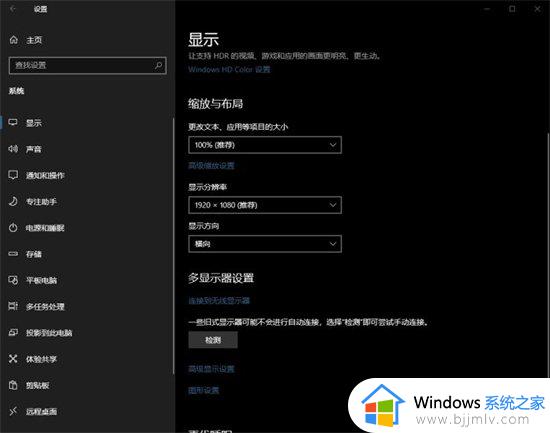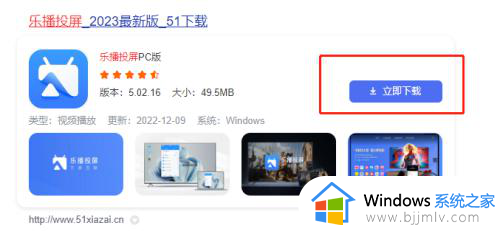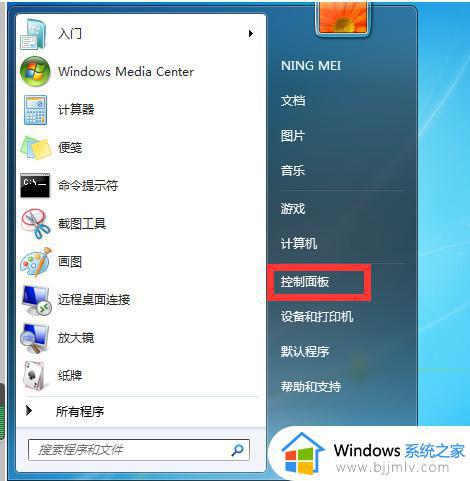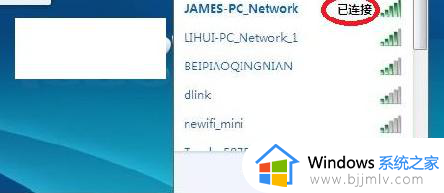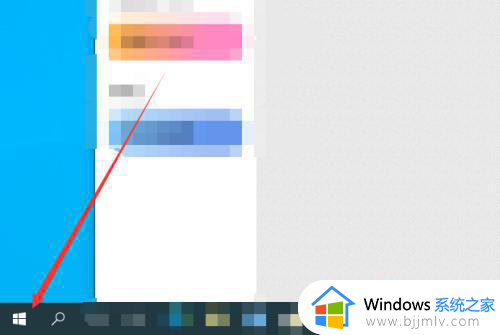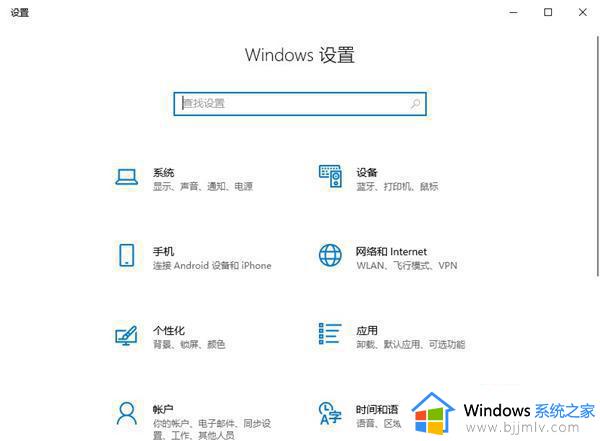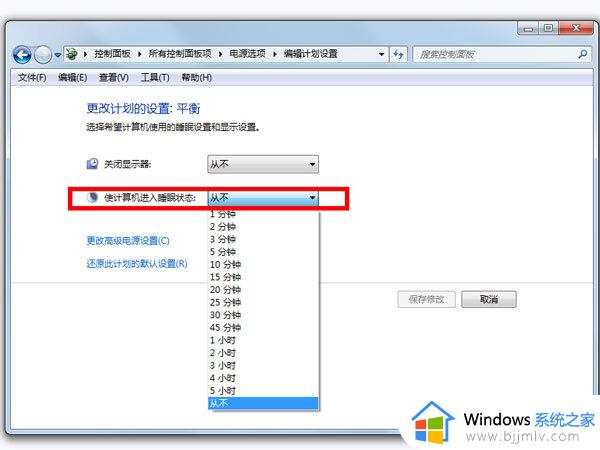联想笔记本怎么投屏到电视机 联想笔记本电脑投屏电视机如何操作
如今,智能电视和笔记本电脑已经成为许多家庭的必备设备。而将两者结合起来,就能带来更加丰富的使用体验,但是许多使用联想笔记本的小伙伴都不知道联想笔记本怎么投屏到电视机,那么今天小编就给大家介绍一下联想笔记本电脑投屏电视机如何操作,快来一起看看吧,希望可以帮助到你。
具体方法:
方法一、
1、打开Win10系统中的“设置”。
2、依次选择“系统”→选择“显示”→选择“连接到无线显示器”。
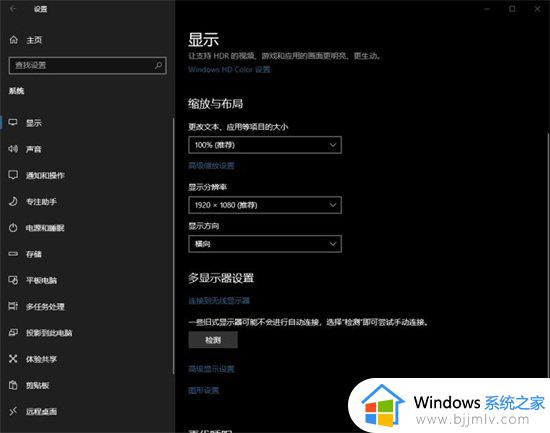
3、选择“连接到无线显示器”后,电脑桌面的右边就会弹出提示框,然你选择需要将电脑投屏到那个无线显示器上,点击你要投屏的那个电视即可。
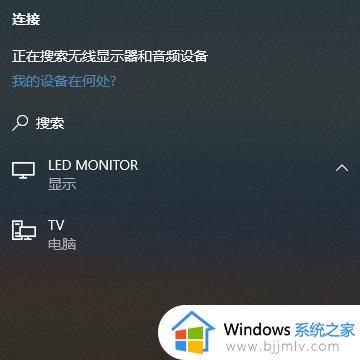
方法二、
1、直接Windows设置菜单里的【设备】设置,找到【蓝牙与其他设备】,点击+号添加设备。
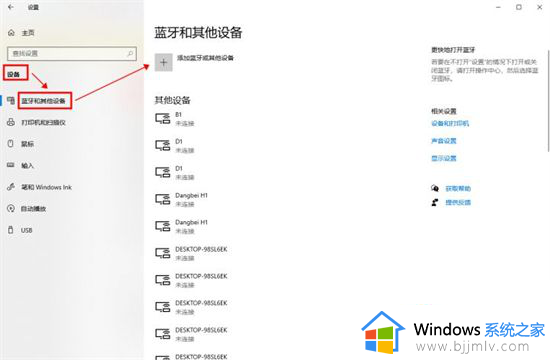
2、选择【无线显示器或扩展坞】,就可以搜索电视机设备并进行连接,完成投屏了。
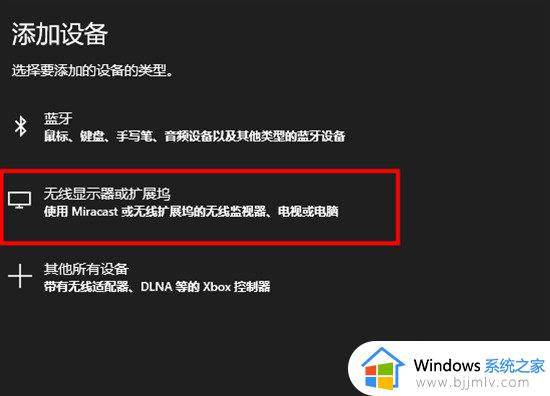
方法三、
1、这里我们需要借助第三方投屏工具,小编这里推荐幕享投屏。
2、点开电视端的电脑投屏板块。
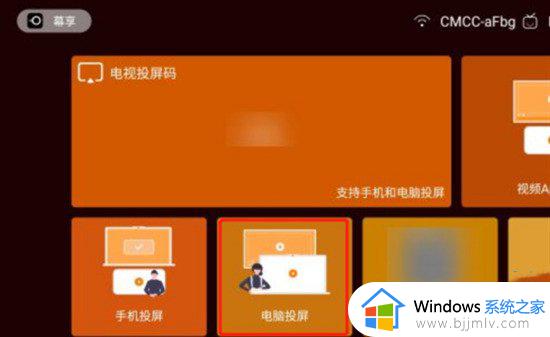
3、找到电视上显示的投屏码。
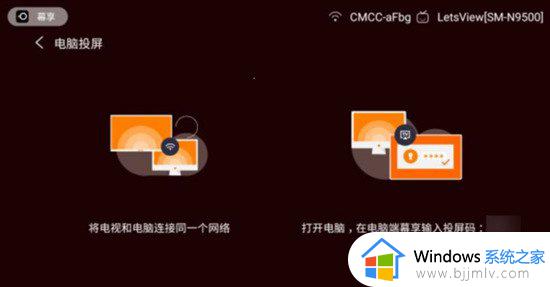
4、打开电脑端的幕享,点击电脑投屏。
5、在电脑端输入电视端显示的投屏码,点击开始连接就可以了。
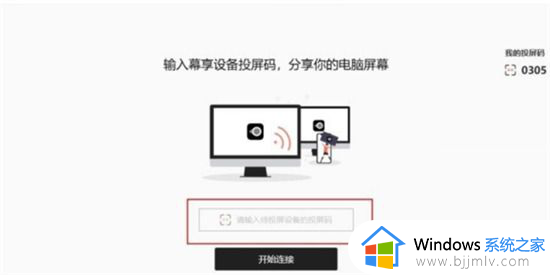
以上全部内容就是小编带给大家的联想笔记本电脑投屏电视机操作方法详细内容分享啦,有需要的小伙伴就快点跟着小编一起来看看吧,希望能够有效的帮助到你。